クイックスタート
Answersソリューションに直接飛び込んで、Webインターフェイスの使い方、いくつかの基本的な用語をすばやく学習し、最初のシンプルなキーワードベースのチャットボットを構築します。
このクイックスタートセクションは、システムの概要とシステムの使用開始方法を説明することを目的としています。より複雑なチャットボットの要件とチュートリアルについては、ドキュメントの関連セクションを確認してください。
用語
Answersを使い始める前に、Webインターフェイスとドキュメント全体で頻繁に使用されるいくつかの主要な用語を理解することが重要です。
これらの用語のいくつかをより深く理解するために、ドキュメントの関連セクションを確認してください。
チャットボットの構成要素: チャットボットは以下で構成されています。
- **キーワード**を使用すると、チャットボットはエンドユーザーを識別し、応答に応じてチャット内の次の関連するダイアログにルーティングできます。キーワードは同義語とも連携するため、複数の類似した単語を個別に追加する必要はありません。
- 属性 人間が対話するのと同じように、会話にコンテキストを追加します。これらは、顧客に関する情報をキャプチャして保存し、通信交換で使用するために使用されます。
- Dialogs は、チャットボット 会話のさまざまな部分を構成する構成要素であり、インテントに基づいています。これらはさまざまな要素で構成されており、エンドユーザーをカスタマージャーニーの関連する次のステップにルーティングする責任があります。
- 要素 は、ダイアログを構成する構成要素です。さまざまなエレメントタイプがさまざまなチャネルで使用でき、単純なテキストから条件付きルーティングまで何でもかまいません。
- コンポーネント: コンポーネントは、特定のタスクを実行する再利用可能なブロックです。これはチャットボットの小型バージョンであり、複数のソリューション間で共有できます。コンポーネントは、チャットボットなどのソリューション内でのみ使用できます。
AIチャットボット:さらに、AIチャットボットには次のものが含まれます。
- インテント 会話の最終目標、つまりユーザーが会話を開始する理由を定義します。インテントは、チャットボットにコンテキストを提供するのに役立つトレーニングフレーズで構成されています。
- **名前付きエンティティ認識 (NER)**は、AnswersのAIを利用した機能であり、チャットボットをトレーニングする目的で関連する会話エンティティをキャプチャするために使用されます。これは、ユーザー入力を事前定義されたカテゴリに分類することによって機能します。
**Templates**は、サンプルコンテンツ、設定、統合を使用して実際のチャットボットをシミュレートする、事前に設計されたチャットボットです。
チャットボットテンプレートは、次の方法で使用できます。
- そのままテストや学習に活用してください。テンプレートはすぐにアクティブ化できます。
- チャットボットを構築するためのベースとして使用します。チャットボットをゼロから作成する代わりに、テンプレートを使用してチャットボットを作成します。ユースケースと要件に合わせてチャットボットをカスタマイズし、ライブ環境で使用します。
- ライブ環境で使用する高度なチャットボットを構築するためのベースとして使用します。
各テンプレートは、特定のチャネルと言語用です。
ユーザーの役割
チャットボットを作成/編集/インポートするには、Answers DesignerまたはAnswers Managerのロールを割り当てる必要があります。別のユーザーロールを持っている場合は、表示権限のみを持ちます。
チャットボットページ
Answers>チャットボットセクションでは、すべてのチャットボットを表示および管理したり、チャットボット固有の分析にアクセスしたりできます。
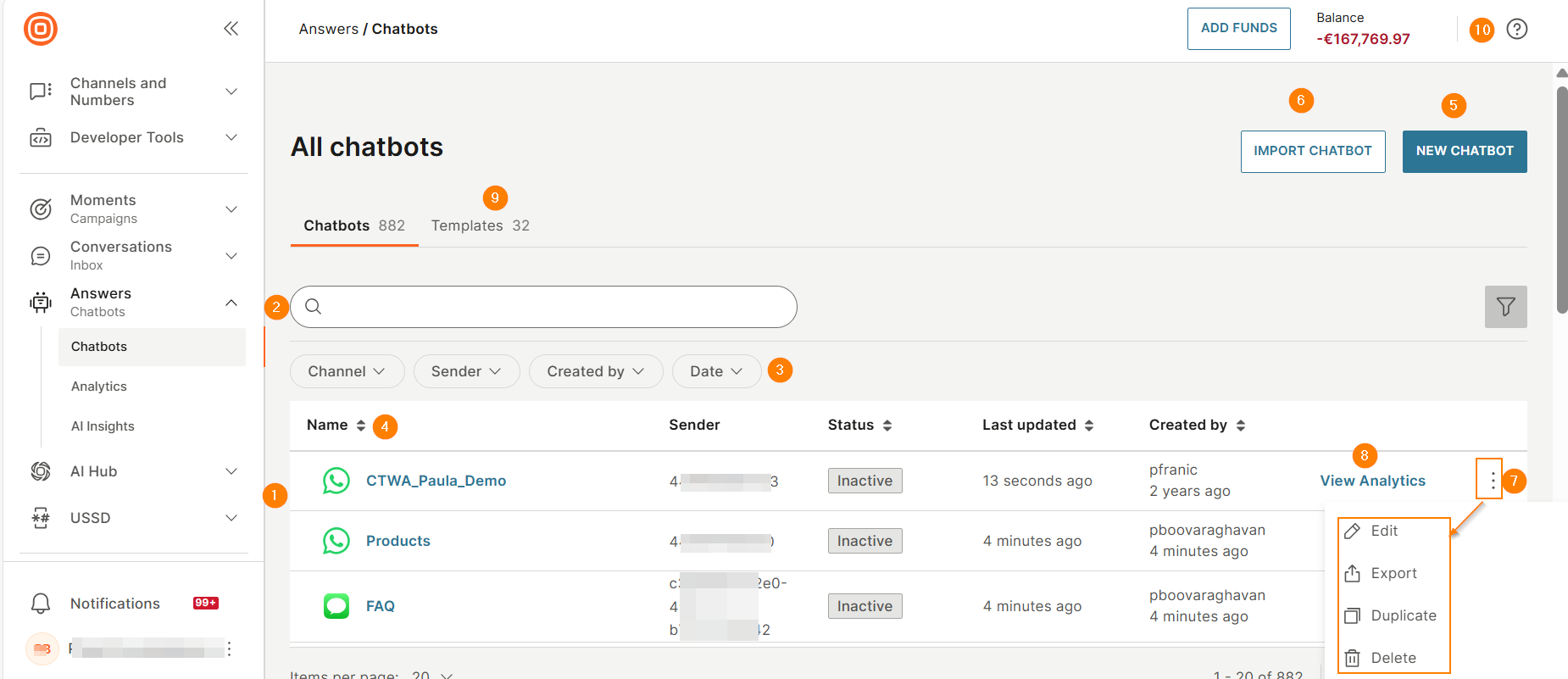
次の操作を実行できます。
- チャットボットの一覧を表示します。各チャットボットには、次の情報が表示されます。
- チャットボットを検索します。検索ボックスを使用します。
- チャネル、送信者、チャットボット作成者でチャットボットをフィルタします。また、作成日と変更日の範囲でフィルタリングすることもできます。
- チャットボットを並べ替えます。並べ替える列ヘッダーを選択します。
- チャットボットを作成するゼロから。
- インポート以前にエクスポートされたチャットボット(設定とセットアップを含む)。
- チャットボットの編集、複製、エクスポート、および削除を行います。
- チャットボットのパフォーマンスを表示します。このオプションは、データを収集したチャットボットでのみ使用できます。**[分析の表示] を選択します。
- テンプレートページに移動します。
- NTT CPaaS のリソース (Answers の使用に関するヘルプ、ユース ケースの確認、最新のリリース ノートなど) にアクセスします。
チャットボットエディター
チャットボットエディタは、チャットボットを設計できる場所です。
この章は、次のセクションで構成されています。
- ダイアログサイドパネル:チャットボット内のダイアログとダイアロググループを一覧表示します。
- キャンバス: このセクションでは、ダイアログをデザインできます。
- サイドパネルの構築:ダイアログで使用できるすべてのチャットボット要素を一覧表示します。このサイドパネルからキャンバスにエレメントをドラッグして、ダイアログに追加します。
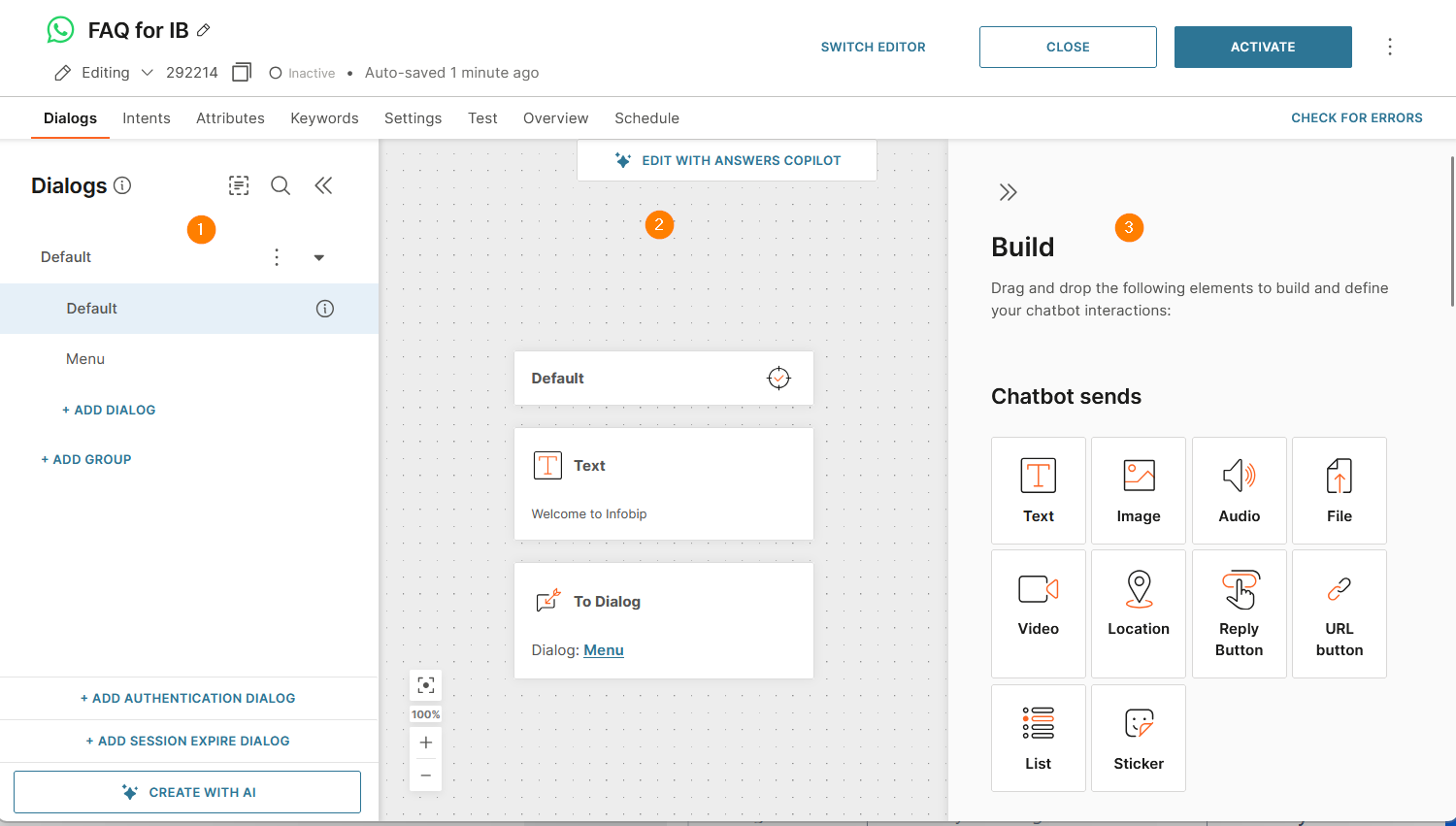
チャットボットエディタでは、次の操作を実行できます。
-
名前あなたのチャットボット。
-
編集 または 表示 モードを選択します。表示 モードは、チャットボットに変更を加えたくない場合に使用します。
-
チャットボットを一意に識別するチャットボットIDを表示します。ID をコピーすることもできます。
-
チャットボットのステータスを表示します。
-
チャットボットが最後に保存された日時を表示します。
-
検索チャットボット内。
-
アクティブ化または非アクティブ化チャットボット。
-
3 つのドット メニューを選択して、次の操作を行います。
-
Dialog と Build のサイドパネルを折りたたみます。
-
チャットボットを閉じてチャットボットページに移動します。
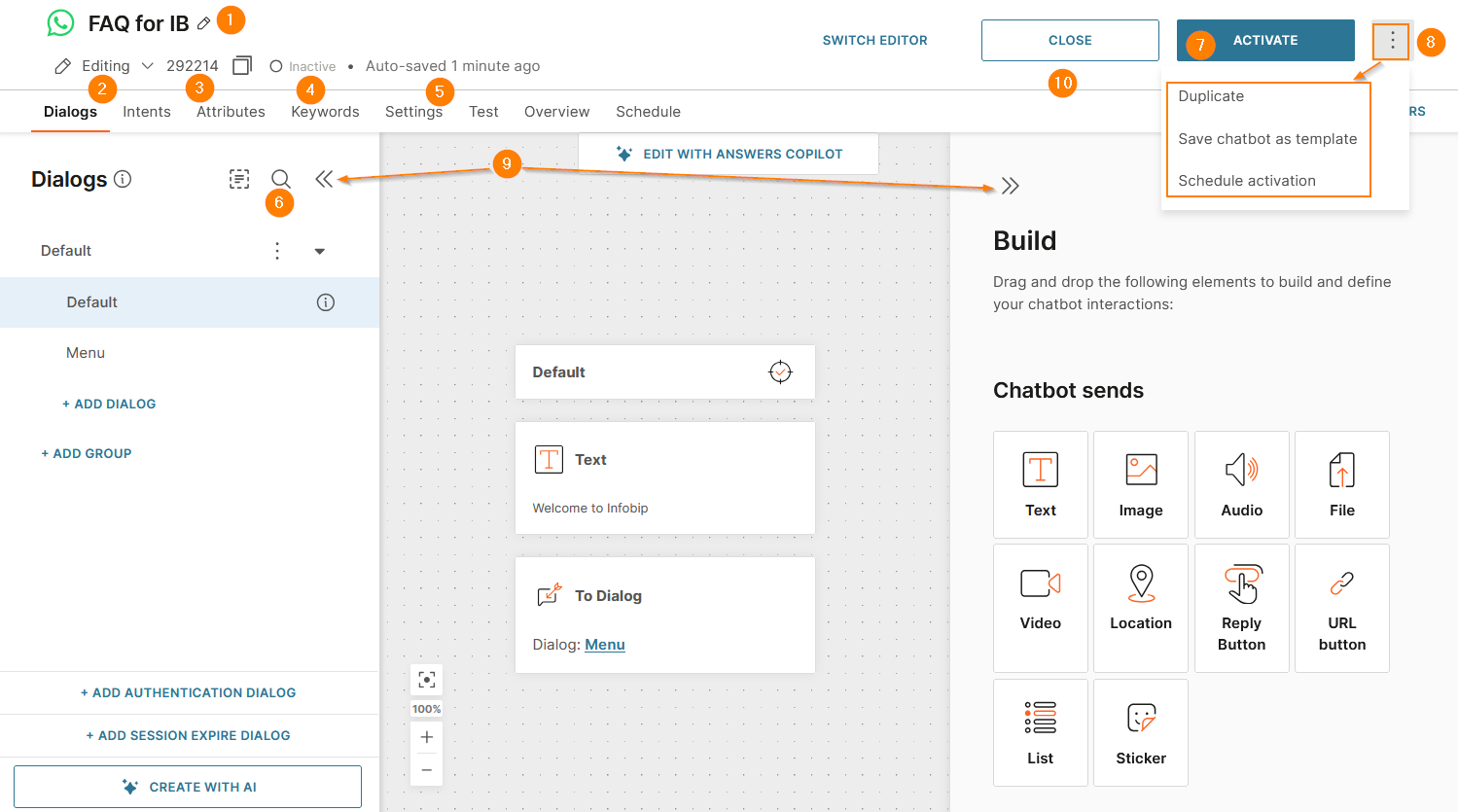
チャットボット内の検索
チャットボット内の単語やフレーズを検索できます。検索結果には、すべてのダイアログ名、エレメント名、および検索語を含むチャットボット要素の内容が含まれます。
検索結果を選択すると、検索語を含む対応するダイアログまたはエレメントが表示されます。
次の図は、単語 product の検索結果を示しています。
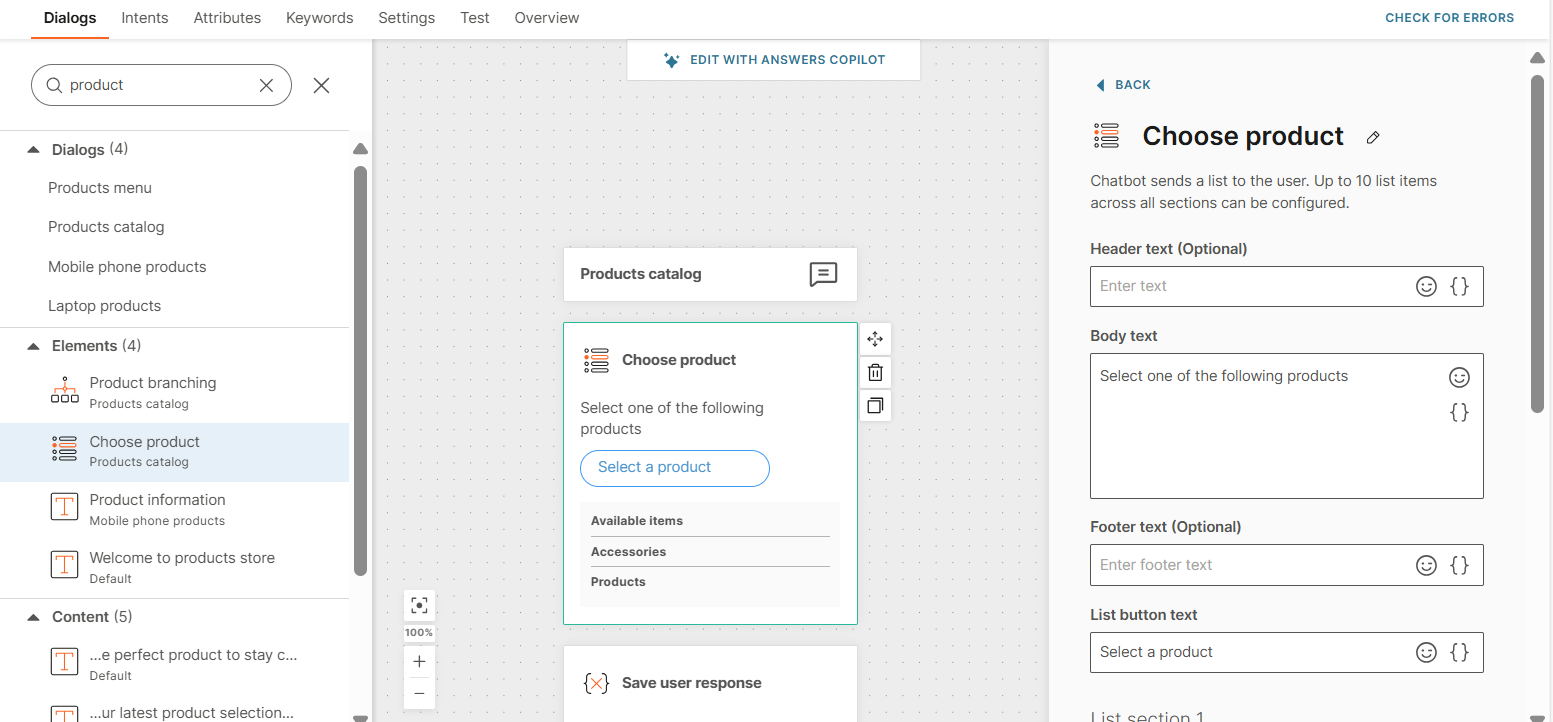
シンプルなチャットボットを構築する
これは、最初の簡単なチャットボットを構築するためのクイックガイドです。なお、このチュートリアルでは、簡潔にするために詳細な説明を省略しています。詳細については、ドキュメントの関連セクションを確認してください。
このガイドでは、単純なキーワード駆動型チャットボットを作成します。キーワード駆動型チャットボットはAI駆動型ボットと同等に強力ですが、カスタマージャーニーは、キーワード、属性の保存、および条件への応答の関連付けにのみ依存しています。
このチュートリアルは、2 つの主要な部分に分かれています。チャットボットのロジックの背後にあるパラメーターと、エンドユーザーが体験するチャットボットのカスタマージャーニーの物理的な構成。
簡単な天気予報アプリを作成しましょう。Webインターフェイスにログインし、Answersダッシュボードに移動します。そこに着いたら、チャットボットの作成をクリックして開始します。作成権限のあるユーザーのみがチャットボットを作成できます。
- チャットボットに名前(一意を推奨)を付け、使用するチャネルを選択します。送信者アカウントを定義し(この段階ではオプション)、チャットボットの言語を設定します。チャットボットの作成をクリックします。
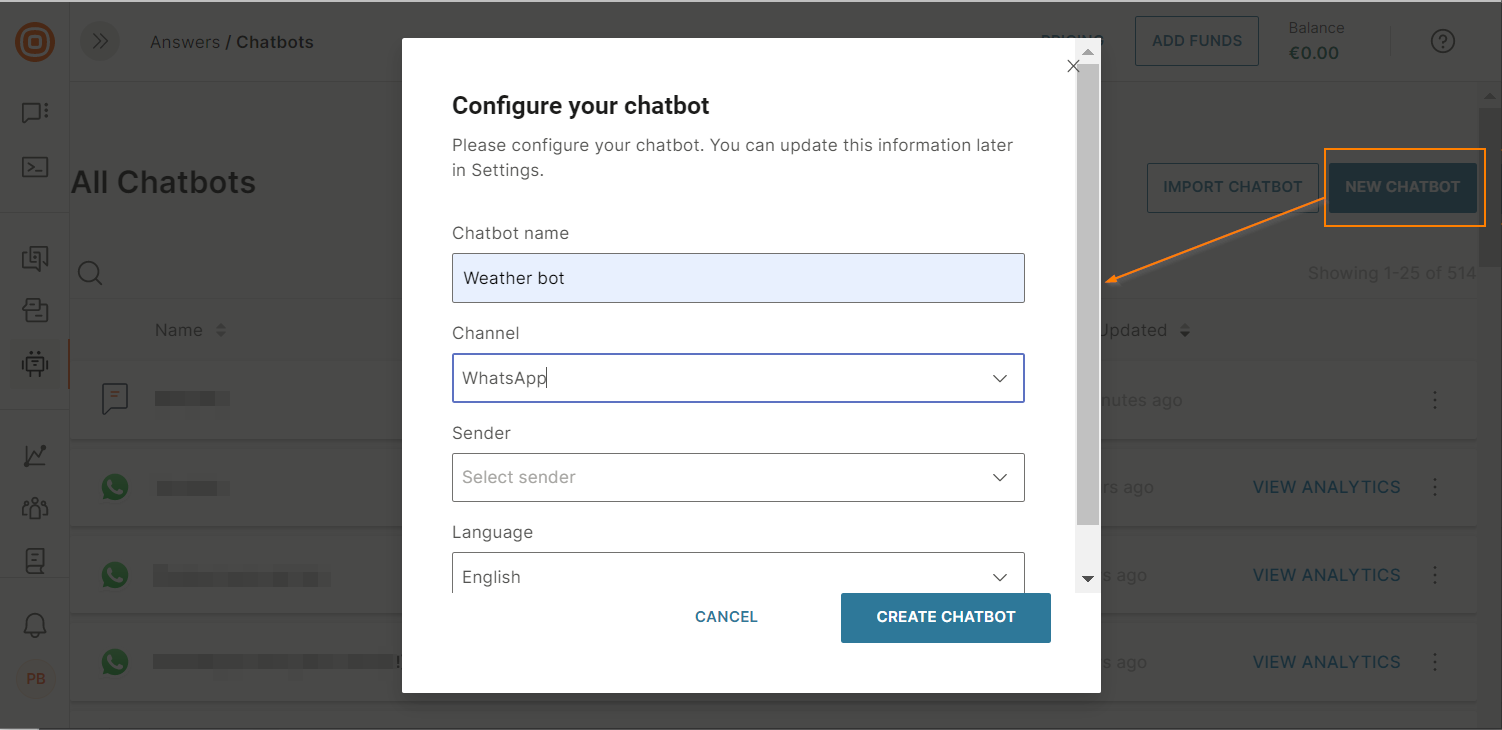
- これで、ダイアログのチャットボットエディターが表示されます。前の手順で指定した情報をすぐに編集する必要がある場合は、**[設定]**タブに移動します。ここでは、エスケープフレーズとチャットボットのタイムアウトロジックを追加することもできます。
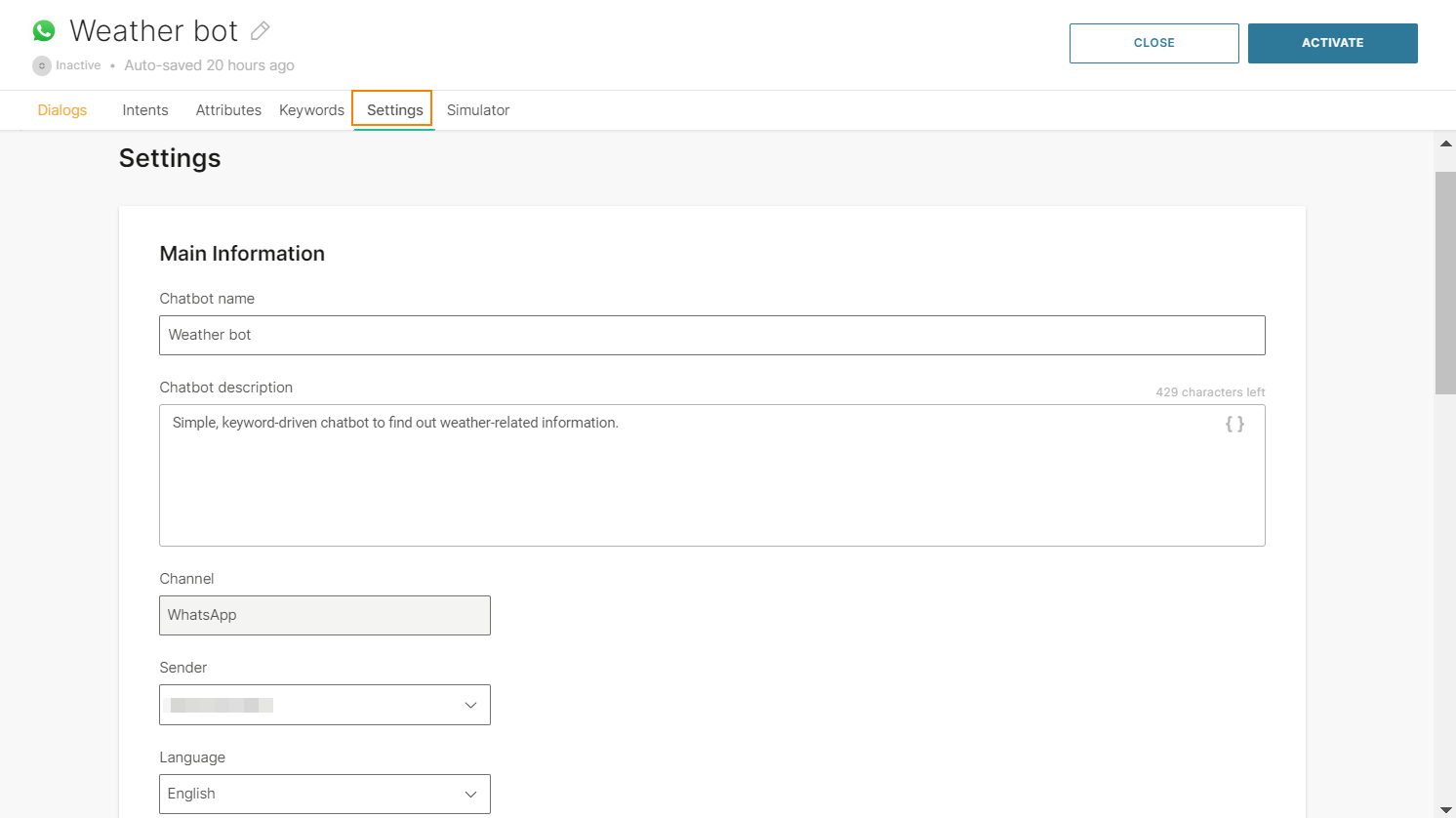
- まず、チャットボットが認識するキーワードをいくつか追加する必要があります。キーワード タブに移動します。ここでは、チャットボットが応答に基づいて会話のどこにユーザーをルーティングするかを理解できるようにするすべての単語を追加します。後で顧客体験を構築するときに使用できるように、キーワードを今すぐ追加しています。
 チャットボットが何をすべきかに行き詰まらないように、キーワードにできるだけ多くの同義語を提供するようにしてください。
チャットボットが何をすべきかに行き詰まらないように、キーワードにできるだけ多くの同義語を提供するようにしてください。 - 次に、属性タブに移動します。ここでは、この例で必要な特定の情報を取得して保存するために必要なカスタムオブジェクトを作成します。このチャットボットにはさまざまな API 応答が予想されるため、それらの応答を保存するための属性を作成しましょう。
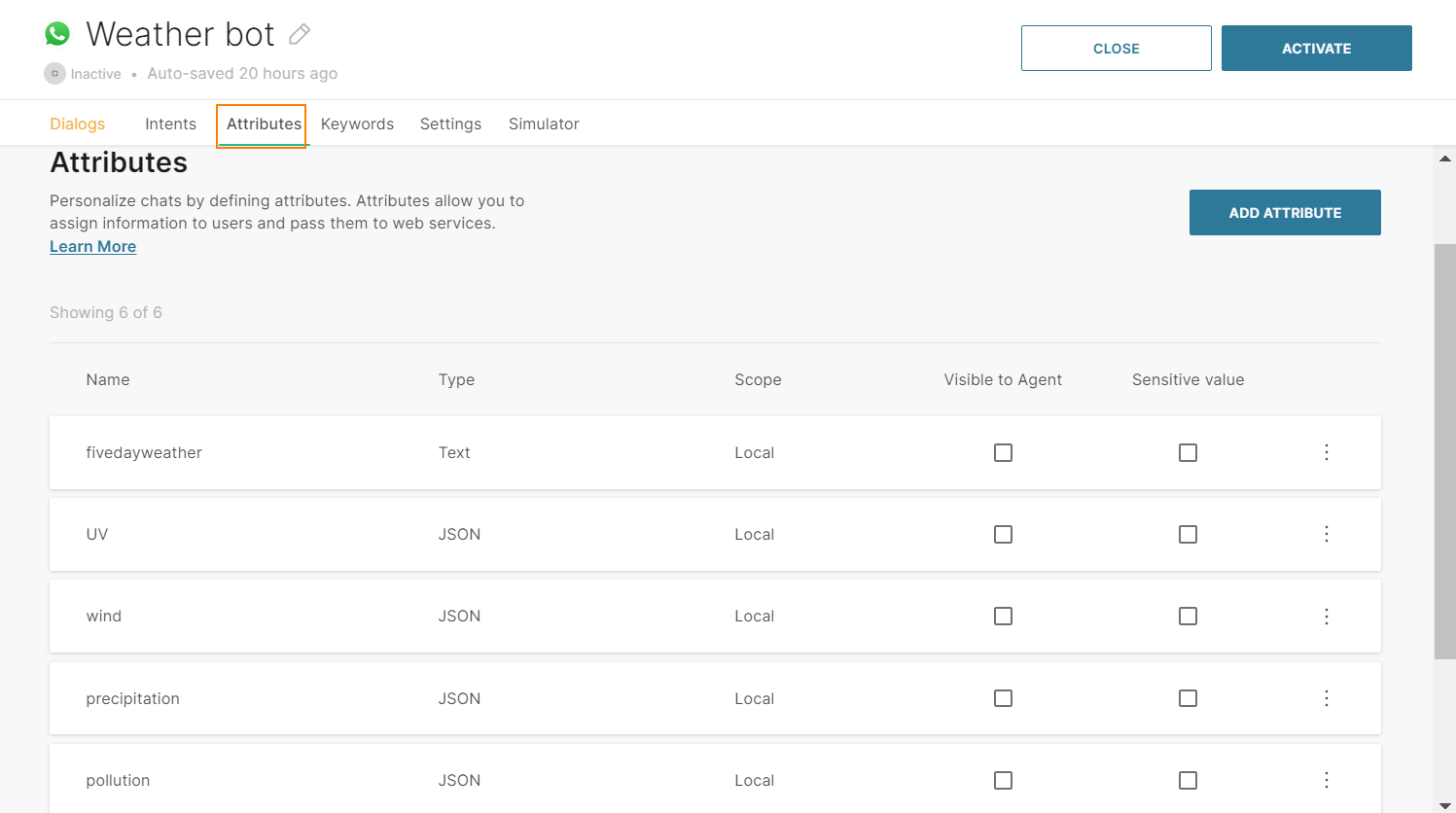 応答を受信する形式 (JSON、XML など) に応じて値の型を設定します。
応答を受信する形式 (JSON、XML など) に応じて値の型を設定します。 - インテントは、トレーニングフレーズで実行されるAI搭載のチャットボットで使用され、チャットボットが単なるキーワード認識を超えて機能できるようにします。これらのタイプのチャットボットを構築する方法の詳細とガイドについては、意図主導のチャットボットに関するセクションを必ず確認してください。
さあ、チャットボットをまとめましょう!ダイアログ タブに戻り、顧客体験を構築する準備をします。
- チャットボットと会話する際のカスタマージャーニーの主なステップは、ダイアログに分かれています。デフォルトでは、挨拶メッセージに使用する[デフォルト]ダイアログが表示され、ユーザーが知りたいことをすばやく見つけることができます。
テキスト エレメントをエディターにプルし、挨拶を追加します。返信ボタンエレメントを下に追加し、キーワードに基づいて選択できるいくつかのオプションをユーザーに提示します。関連するキーワードと一致するように Postback 値を設定します。
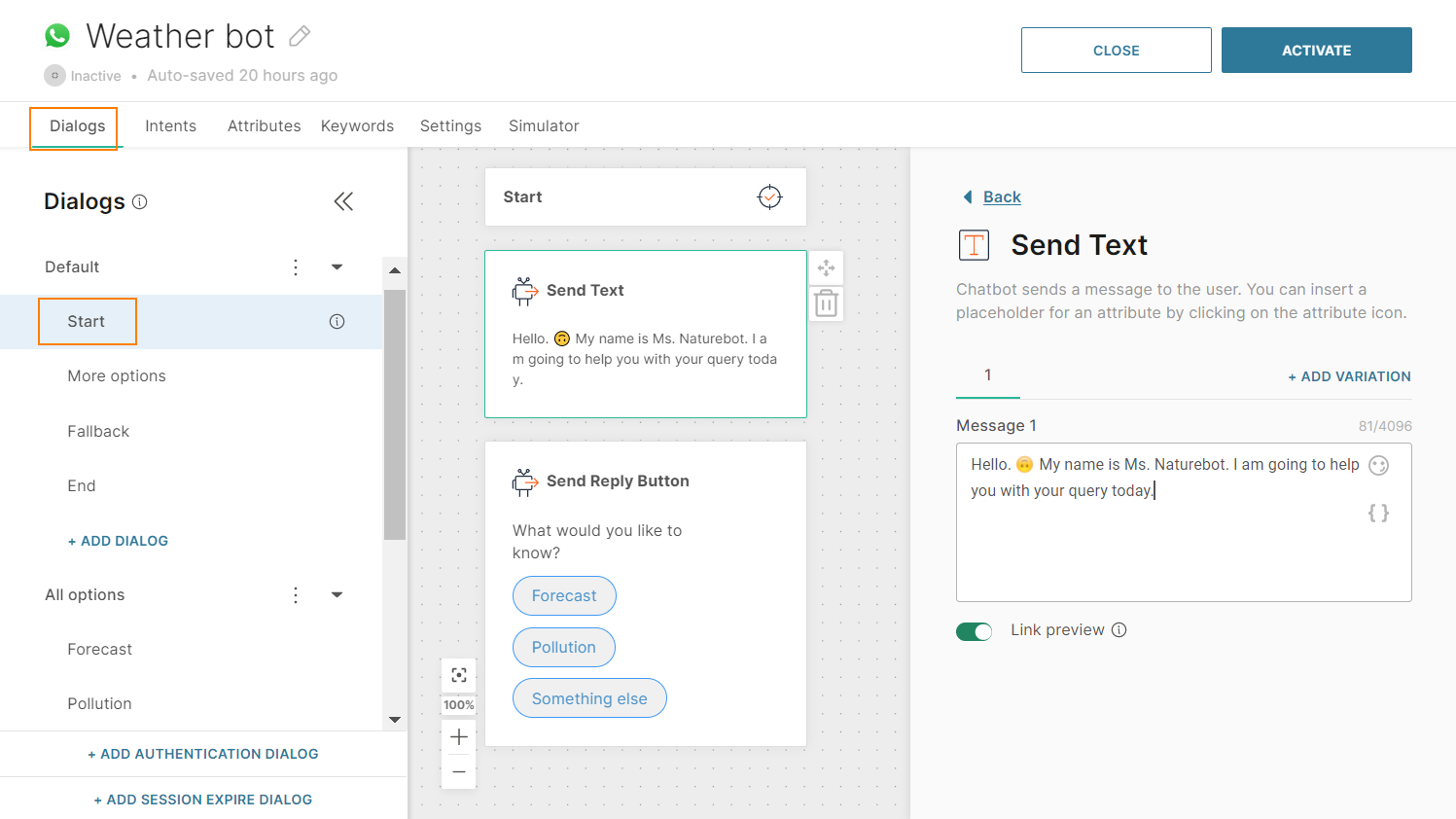
- このチャットボットのグローバルダイアログ構造を作成しましょう。+ダイアログの追加 オプションを使用し、会話の個別のトピックに必要なダイアログを追加します。これらはキーワードに対応している必要があります。
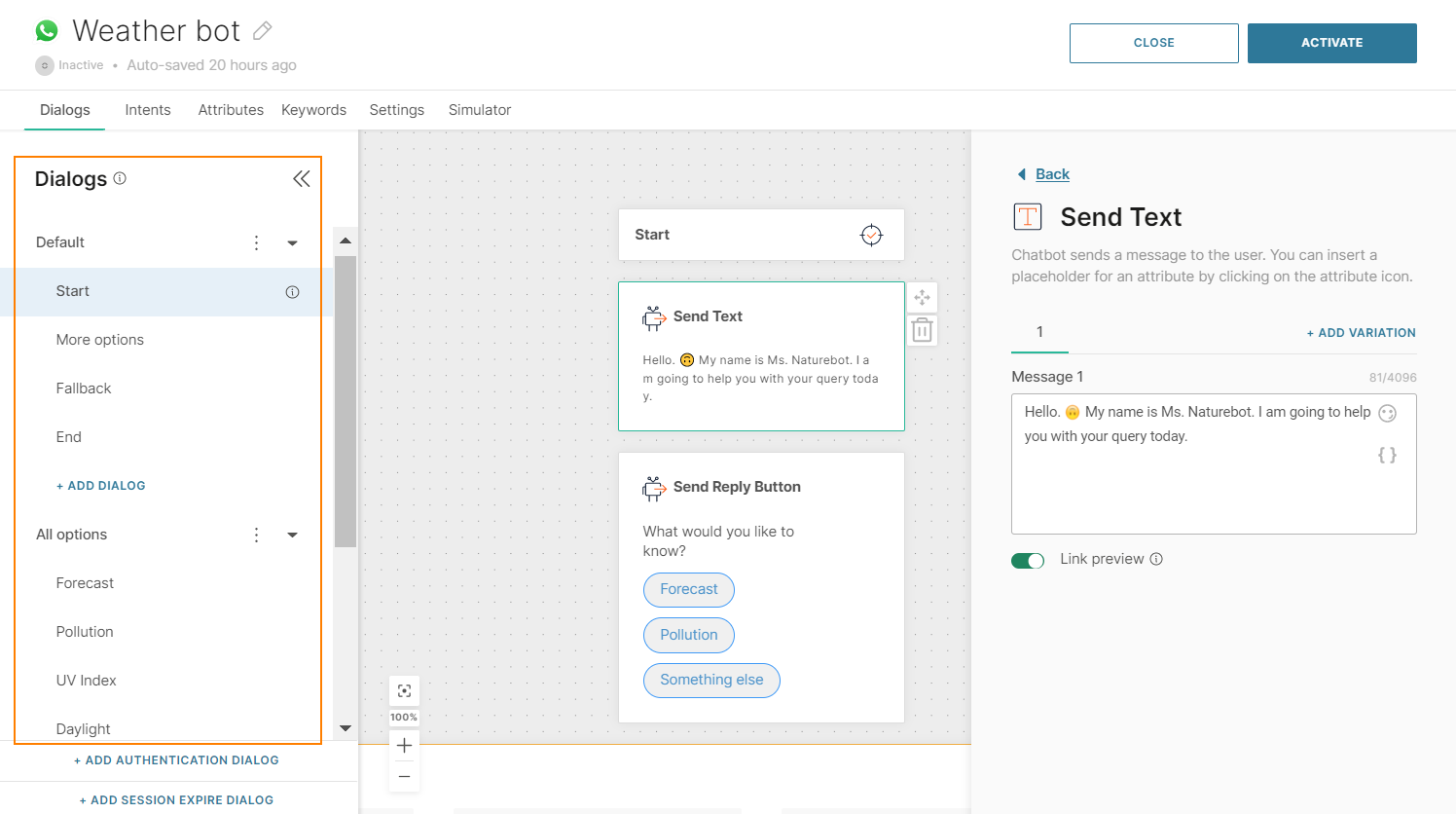 これらのダイアログにチャネル要素を入力する必要はまだありません。これについては後で説明します。
ダイアログの大部分が同じコンテンツやロジックで構成されている場合は、最初に基本ダイアログを作成してから、複製オプションを使用します
これらのダイアログにチャネル要素を入力する必要はまだありません。これについては後で説明します。
ダイアログの大部分が同じコンテンツやロジックで構成されている場合は、最初に基本ダイアログを作成してから、複製オプションを使用します - 「終了」ダイアログを追加して、ユーザーがクエリを完了したときにリダイレクトできるようにしましょう。新しいダイアログを追加し、テキストエレメントを使用して別れのメッセージを追加します。下に条件エレメントを配置し、条件を追加します。条件を lastReceivedMessage to is not null に設定します。
 条件の下に To ダイアログ エレメントを配置し、ダイアログを選択します。セッションを閉じる エレメントを Else の下に配置します。
条件の下に To ダイアログ エレメントを配置し、ダイアログを選択します。セッションを閉じる エレメントを Else の下に配置します。 - 次に、デフォルトダイアログに戻り、ユーザー応答エレメントを追加します。上記で追加したオプションに関連するキーワードを選択します。ユーザーが返信ボタンからオプションを選択すると、チャットボットはその応答を受け取り、適切なダイアログにルーティングします。
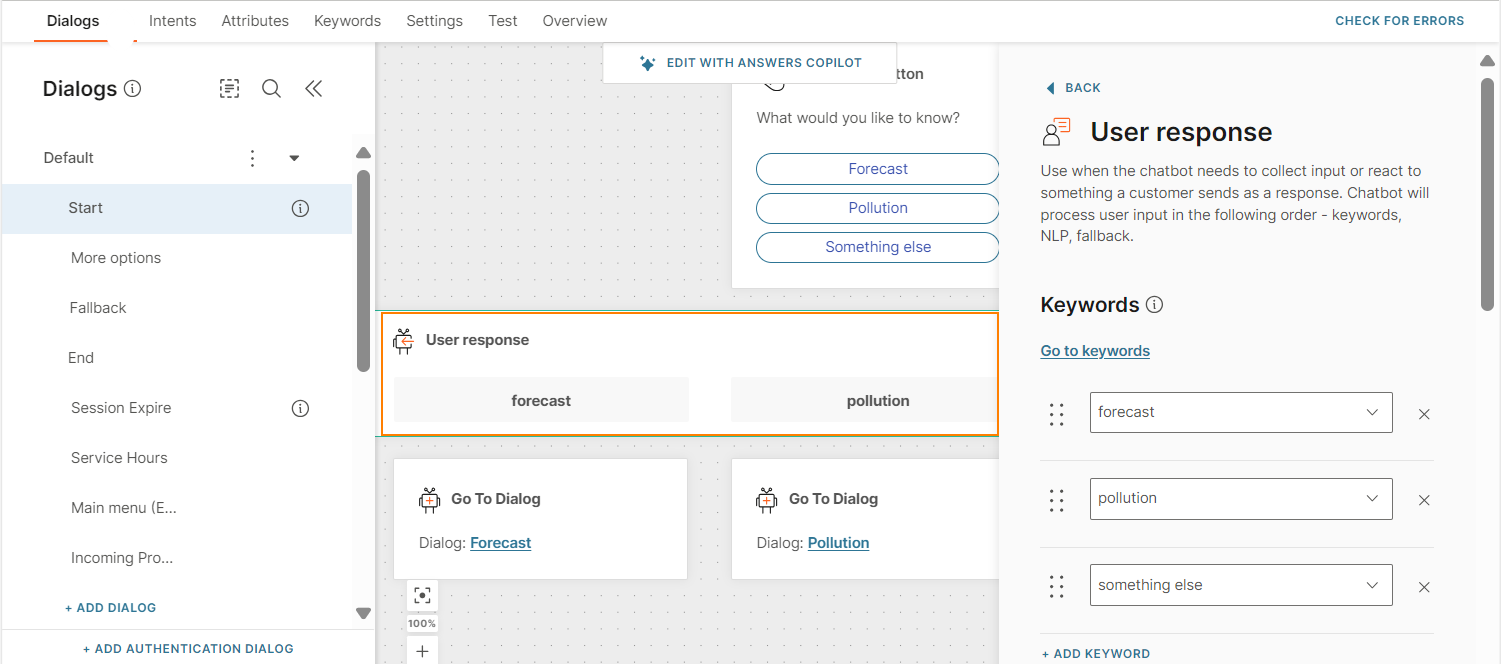
5.各ユーザーの応答オプションの下に To ダイアログ エレメントをドラッグし、キーワードに一致する対応するダイアログに設定します。 ユーザー応答 エレメントのフォールバック アクションを追加して、チャットボットがユーザーからの認識されない入力を処理する方法を認識できるようにしてください。フォールバックするダイアログを選択するか、専用のフォールバック ダイアログを作成します。
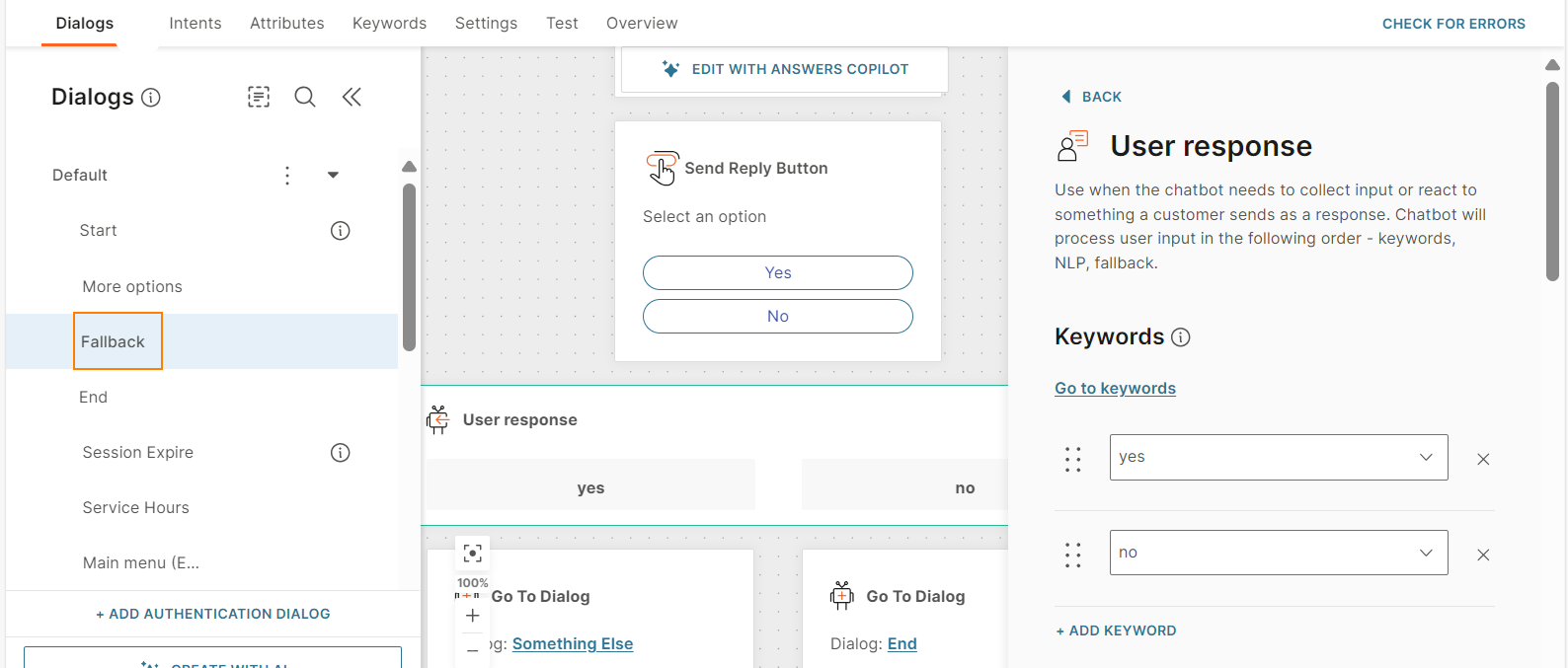
- これで、追加のダイアログを専用の機能に従って要求に応じて設定および構成できます。この例では、予報ダイアログは API を介して天気アプリを呼び出し、応答を専用属性に保存します。
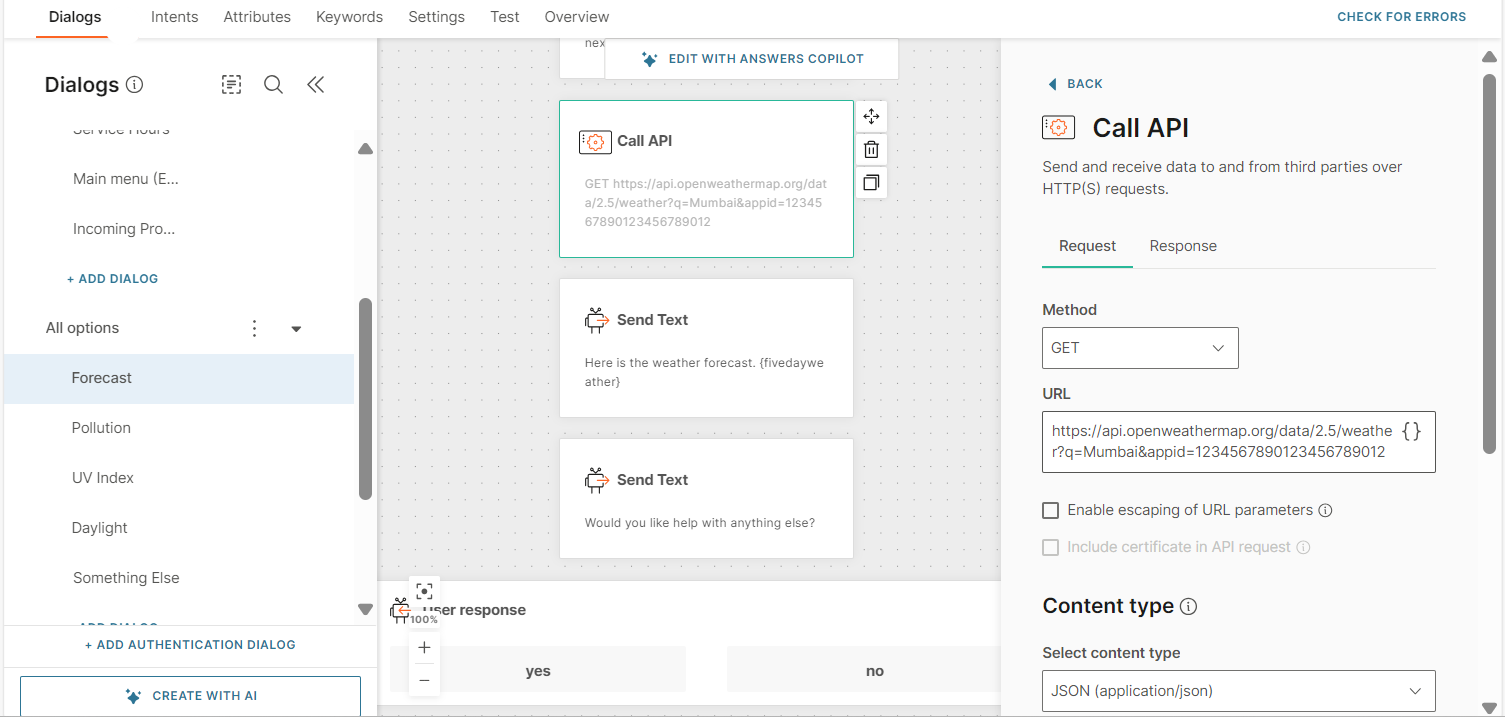
- 応答からのデータをヘッダーまたは本文から格納する方法に関する応答設定を構成します。次に、ユーザーに読み取り可能な形式で応答を表示する目的のチャネルエレメントを追加します。
- 顧客体験の次のステップ (メイン メニューや "終了" ダイアログなど) にユーザーをルーティングするようにしてください。